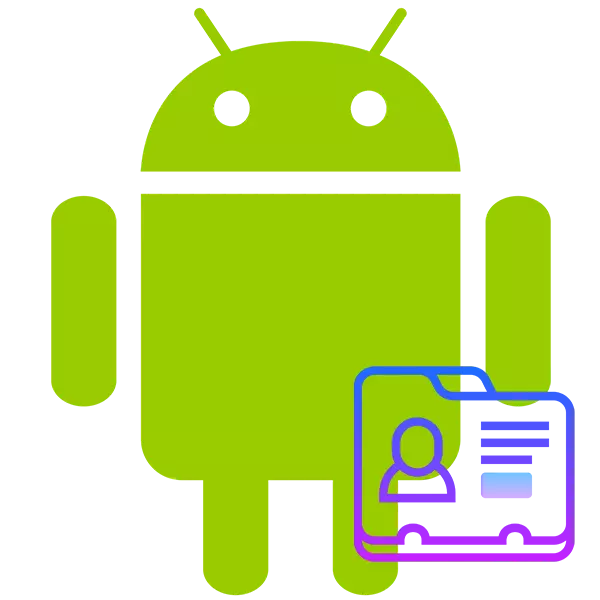
Калі вы выпадкова выдалілі кантакты на Android альбо калі гэта было зроблена шкоднасным ПА, то дадзеныя тэлефоннай кнігі ў большасці выпадкаў можна аднавіць. Праўда, калі вы не паклапаціліся аб стварэнні рэзервовай копіі кантактаў, то вярнуць іх будзе практычна немагчыма. На шчасце, на многіх сучасных смартфонах ёсць функцыя аўтаматычнага стварэння рэзервовых копій.
Працэс аднаўлення кантактаў на Android
Для вырашэння пастаўленай задачы вы можаце задзейнічаць іншае праграмнае забеспячэнне або скарыстацца стандартнай функцыяй сістэмы. Часам выкарыстоўваць другі варыянт бывае немагчыма па шэрагу прычын. У такім выпадку прыйдзецца звярнуцца да дапамогі іншага ПА.Спосаб 1: Super Backup
Гэта дадатак трэба для рэгулярнага стварэння рэзервовых копій важных дадзеных на тэлефоне і іх аднаўлення з гэтай копіі пры неабходнасці. Істотным недахопам дадзенага ПА з'яўляецца той факт, што без рэзервовай копіі нічога не атрымаецца аднавіць. Цалкам магчыма, што аперацыйная сістэма сама зрабіла неабходныя копіі, якія вам проста трэба выкарыстоўваць пры дапамозе Super Backup.
Спампаваць Super Backup з Play Market
інструкцыя:
- Запампуйце прыкладанне з Play Market і адкрыйце яго. Яно запытае дазвол да дадзеных на прыладзе, на якое варта адказаць станоўча.
- У галоўным акне прыкладання абярыце "Кантакты".
- Цяпер націсніце на 'Аднавіць'.
- Калі ў вас ёсць на тэлефоне падыходная копія, вам будзе прапанавана выкарыстаць яе. Калі выявіць яе аўтаматычна не атрымалася, прыкладанне прапануе паказаць шлях да патрэбнага файла ўручную. У такім выпадку аднаўленне кантактаў дадзеным спосабам будзе немагчыма з прычыны адсутнасці згенераванай копіі.
- Пры ўмове паспяховага знаходжання файла прыкладанне пачне працэдуру аднаўлення. У ходзе яе прылада можа перазагрузіцца.
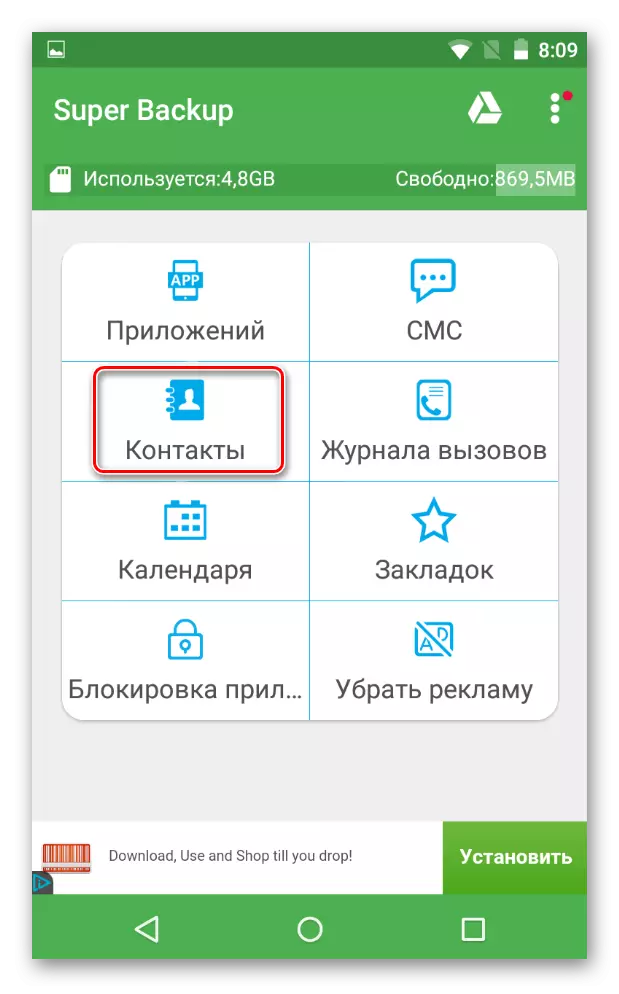
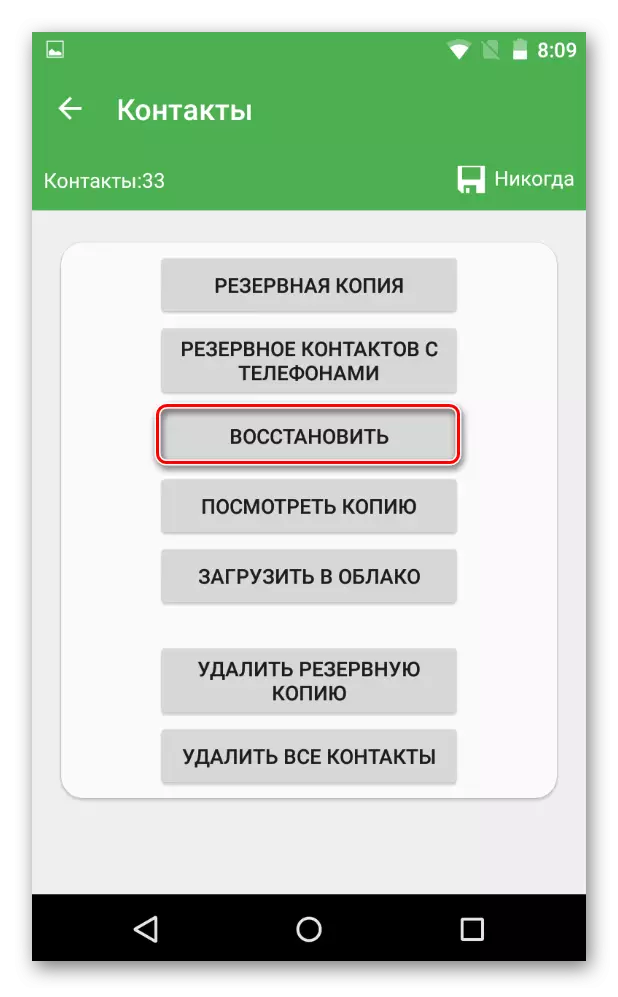
Разгледзім таксама, як з дапамогай гэтага прыкладання можна стварыць рэзервовую копію кантактаў:
- У галоўным акне выберыце «Кантакты».
- Цяпер націсніце на «Рэзервовая копія», альбо «Рэзервовая копія кантактаў з тэлефонамі». Апошні пункт мае на ўвазе пад сабой капіяванне толькі кантактаў з тэлефоннай кнігі. Рэкамендуецца выбраць менавіта гэты варыянт, калі ў памяці мала вольнага месца.
- Далей вам прапанавана будзе даць назву файла і выбраць месца для яго захавання. Тут можна ўсё пакінуць па змаўчанні.
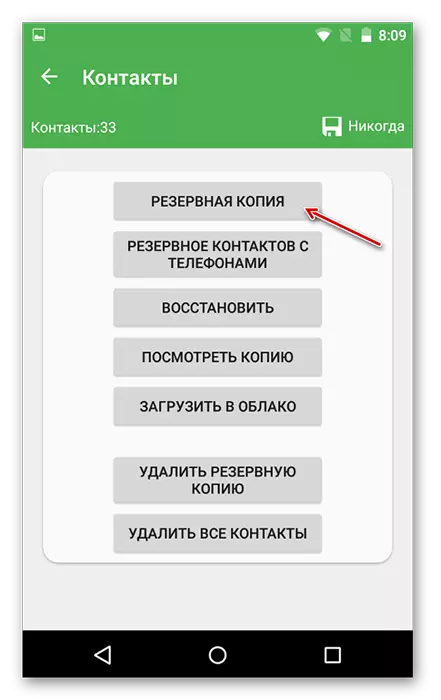
Спосаб 2: Сінхранізацыя з Google
Па змаўчанні на многіх прыладах Android ідзе сінхранізацыя з акаўнтам Google, які падключаны да прылады. З дапамогай яго вы можаце адсочваць месцазнаходжанне смартфона, атрымаць да яго аддалены доступ, а таксама зрабіць аднаўленне пэўных дадзеных і налад сістэмы.
Часцей за ўсё кантакты з тэлефоннай кнігі сінхранізуюцца з акаўнтам Google самастойна, таму з аднаўленнем тэлефоннай кніжкі па дадзеным спосабе праблем паўстаць не павінна.
Часам у інтэрфейсе «Кантактаў» няма патрэбных кнопак, што можа азначаць два варыянты:
- Рэзервовай копіі няма на сэрвэры Google;
- Адсутнасць патрэбных кнопак - гэта недапрацоўка вытворцы прылады, якое паверсе стокового Android паставіў свой абалонку.
Калі вы сутыкнуліся з другім варыянтам, аднаўленне кантактаў можна правесці праз спецыяльны сэрвіс Google, размешчаны па спасылцы ніжэй.
інструкцыя:
- Перайдзіце ў сэрвіс Google Кантакты і ў левым меню абярыце 'Аднавіць кантакты ».
- Пацвердзіце свае намеры.

Пры ўмове, што на сайце дадзеная кнопка таксама неактыўная, значыць рэзервовых копій няма, такім чынам, аднавіць кантакты не атрымаецца.
Спосаб 3: EaseUS Mobisaver for Android
Гэты спосаб можна казаць ужо пра праграме для кампутараў. Каб выкарыстоўваць яе, вам спатрэбіцца ўсталяваць на смартфон root-права. З яе дапамогай вы можаце аднавіць амаль любую інфармацыю з Android-прылады, не выкарыстоўваючы пры гэтым рэзервовых копій.
Больш падрабязна: Як атрымаць root-права на Android
Інструкцыя па аднаўленні кантактаў пры дапамозе гэтай праграмы выглядае наступным чынам:
- Для пачатку трэба наладзіць смартфон. Пасля атрымання root-правоў прыйдзецца ўключыць «Рэжым адладкі па USB». Перайдзіце ў «Настройкі».
- Выберыце пункт «Для распрацоўшчыкаў».
З дапамогай разгледжаных вышэй спосабаў вы можаце зрабіць аднавіць сцёртыя кантактаў. Аднак калі ў вас няма на прыладзе або ў запісе Google іх рэзервовай копіі, то разлічваць вы можаце толькі на апошні спосаб.
